华硕灵耀13如何在线重装win7系统?
当电脑系统问题突出时,不管是卡顿、蓝屏还是各种莫名其妙的错误,怎么修都搞不定,最简单粗暴的办法就是重装系统。华硕灵耀13这样的轻薄本,虽然日常用着挺不错,但用久了,难免也会遇到系统问题。对于喜欢稳定、熟悉的系统环境的用户来说,给华硕灵耀13在线重装win7,还是一个很不错的方法。

一、重装系统所需工具
准备工具:一键重装系统软件(点击红字下载)
二、在线重装win7的注意事项
1. 备份重要数据:重装系统的第一步,永远是备份! 特别是C盘里的桌面文件、文档这些地方,重装前多检查一下。
2. 确保网络稳定:如果你的网络不稳定,或者中途断网,系统下载一半失败,那就可能导致重装中断,甚至会让电脑无法开机。
3. 确保电源稳定:重装系统需要一定的时间,如果在过程中电脑断电,会导致系统无法安装完整,甚至可能损坏系统文件。
三、操作系统一键重装流程
1.打开安装好的韩博士装机大师,点击界面上的“开始重装”按钮,准备开始系统重装。
2.系统进行设备环境检测,检测结束后,点击“下一步”,继续按照提示进行后续步骤。
3.在“选择系统”页面,您将看到多个可用的win7版本,挑选最适合您需求的版本后,点击“下一步”。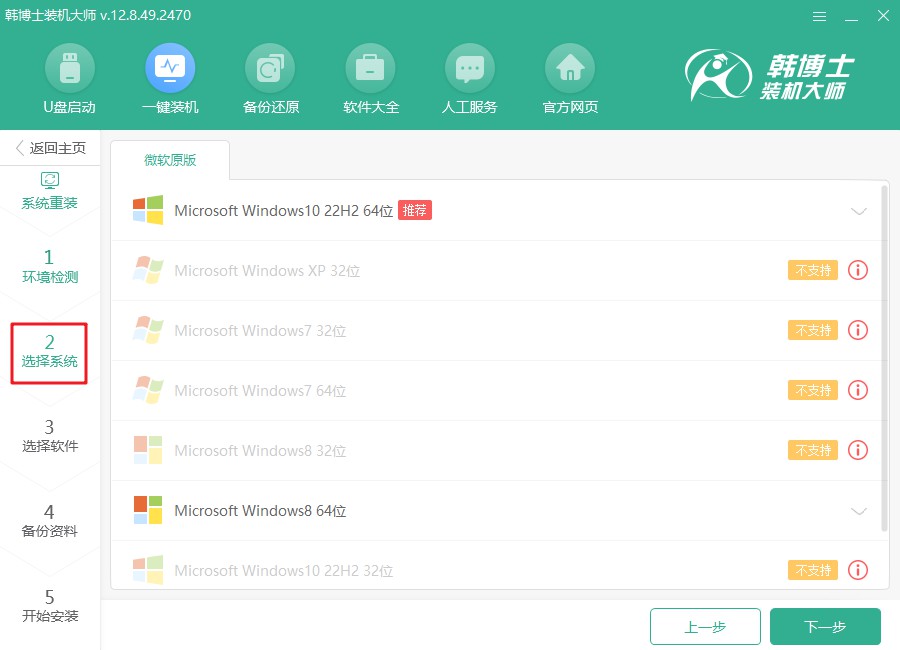
4.现在系统文件正在下载,预计会花费一些时间。请耐心等待,下载完成后会自动进行下一步,您无需操作。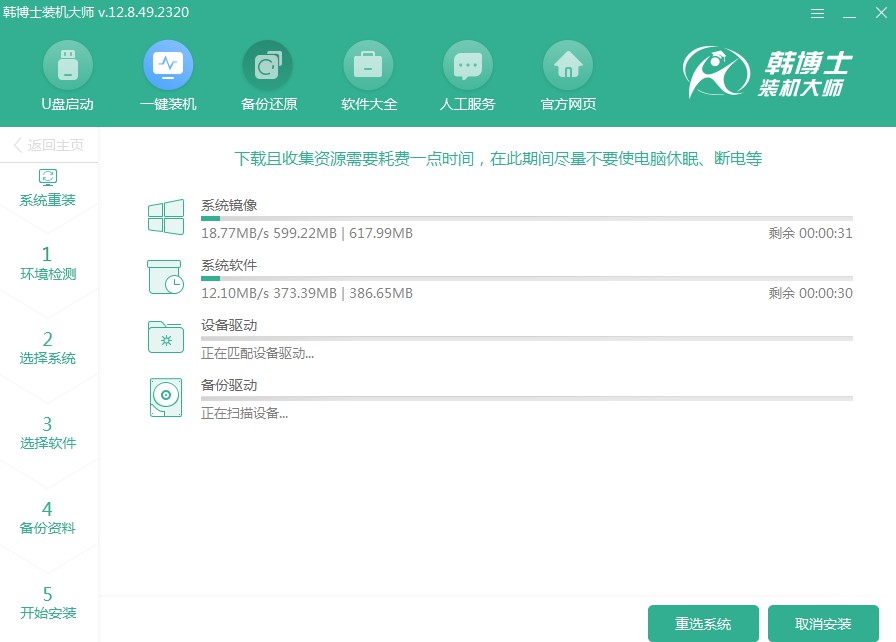
5.当前系统正在安装,请在此过程中避免进行任何干扰操作,确保安装顺利完成。安装完成后,按提示点击“立即重启”。
6.在这个阶段,通过“↑”和“↓”箭头键浏览选项,选择第二个选项后,按下回车键,系统会自动切换到PE模式。
7.在PE装机界面中,win7会自动安装,安装完成后,点击“立即重启”以重启电脑,并开始使用安装好的新系统。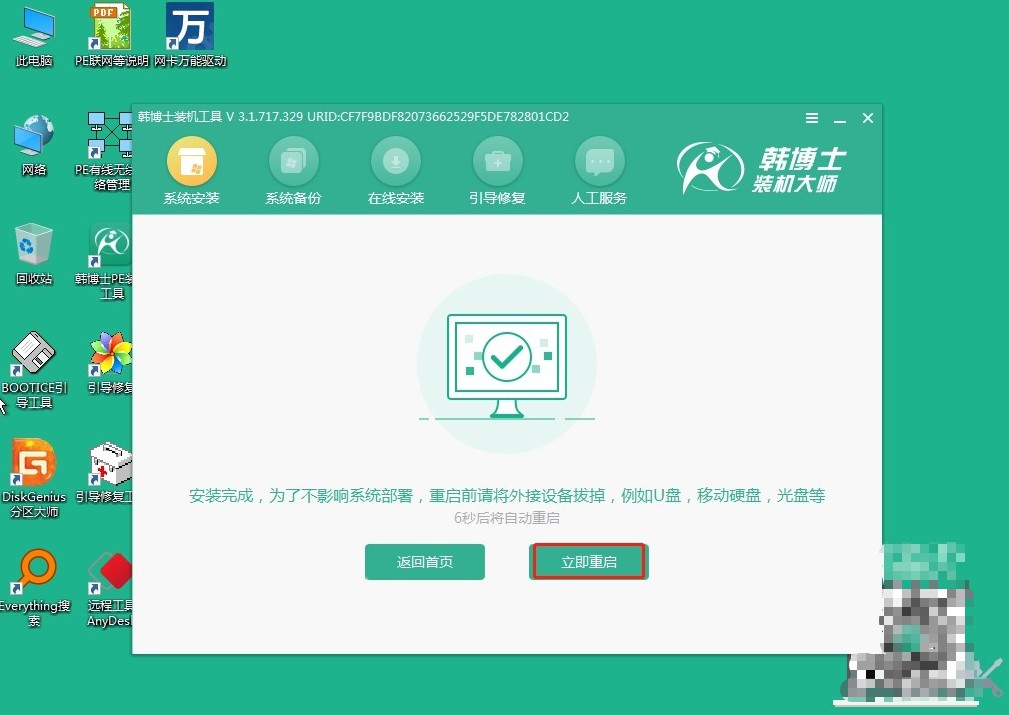
8.重启电脑后,如果你看到的屏幕上是熟悉的win7桌面,那么说明安装成功。现在系统已经顺利启动,进入了win7环境。
上述就是具体详细的华硕灵耀13重装win7系统步骤,给华硕灵耀13在线重装win7,不是什么复杂的操作。而且相比传统的U盘重装,在线重装更加省时省力。韩博士一键重装确实方便,省去了不少麻烦,但无论用什么方法,系统重装前一定要备份数据,这一步绝不能省略哦!

